Scroll Lock ทำอะไรและใช้งานอย่างไรใน Excel
สิ่งที่ต้องรู้
- กด ล็อคเลื่อน (ScrLk) บนแป้นพิมพ์เพื่อสลับปิดและเปิดคุณสมบัติ
- หากแป้นพิมพ์ของคุณไม่มีแป้น Scroll Lock ให้เปิดแป้นพิมพ์บนหน้าจอและเลือก ScrLk.
- เมื่อเปิดใช้งาน Scroll Lock ให้ใช้ปุ่มลูกศรเพื่อเลื่อนเวิร์กชีต Excel ทั้งหมด
บทความนี้อธิบายวิธีใช้ Scroll Lock ใน Microsoft Excel คำแนะนำในบทความนี้ใช้ได้กับ Excel 2019, Excel 2016, Excel 2013, Excel 2010 และ Excel for Microsoft 365 on Windows 10, Windows 8.1 และ วินโดว 7.
วิธีเปิดและปิด Scroll Lock ใน Excel
หากคุณต้องการวางมือบนแป้นพิมพ์ ตัวเลือกนี้อาจมีประโยชน์มาก สิ่งที่คุณต้องทำเพื่อเปิดเครื่องคือกด ล็อคเลื่อน แป้น (ซึ่งอาจปรากฏเป็นแป้น "ScrLk" หรือแป้น "scr lk") ซึ่งโดยทั่วไปจะอยู่ที่ด้านบนของแป้นพิมพ์
เมื่อคุณเปิดใช้งาน Scroll Lock การแจ้งเตือนจะปรากฏในแถบสถานะที่ด้านล่างซ้ายของหน้าต่าง Excel
หากไม่ปรากฏในแถบสถานะ แต่คุณสงสัยว่ามีการสลับเปิดอยู่ ให้ตรวจดูว่าเปิดหรือปิดอยู่หรือไม่โดยคลิกขวาที่แถบสถานะและตรวจสอบว่า Scroll Lock อยู่ในรายการเปิดหรือปิด
กด ล็อคเลื่อน ปุ่มบนแป้นพิมพ์จะปิดและเปิดคุณลักษณะนี้ อย่างไรก็ตาม หากเปิดอยู่และคุณไม่พบแป้นคีย์บอร์ด มีวิธีอื่น วิธีที่คุณใช้จะขึ้นอยู่กับระบบปฏิบัติการของคุณ
วิธีปิด Scroll Lock ใน Windows 10
ค้นหาคีย์บอร์ดบนหน้าจอ Windows 10 เพื่อปิด Scroll Lock Excel จะไม่เลื่อนอีกต่อไปเมื่อคุณกดแป้นลูกศร
-
พิมพ์ บนหน้าจอ ลงในช่องค้นหาของ Windows แล้วเลือก แป้นพิมพ์บนหน้าจอ เมื่อปรากฏในหน้าต่างผลลัพธ์ แป้นพิมพ์บนหน้าจอจะเปิดขึ้น

หรือจะเลือก เริ่ม > การตั้งค่า > ง่ายต่อการเข้าถึง > แป้นพิมพ์ เพื่อเปิดแป้นพิมพ์บนหน้าจอ
-
เลือก ScrLk กุญแจ.
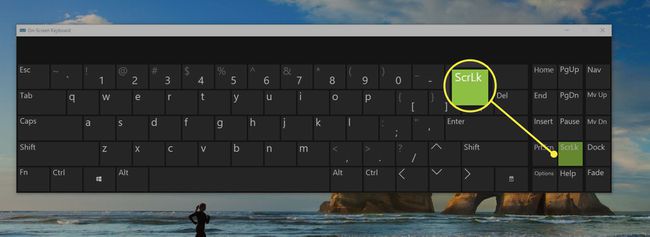
ปิดแป้นพิมพ์บนหน้าจอ
วิธีปิด Scroll Lock ใน Windows 8.1
เปิดแป้นพิมพ์บนหน้าจอเพื่อปิด Scroll Lock Excel จะไม่เลื่อนอีกต่อไปเมื่อคุณกดแป้นลูกศร
เลือก เริ่ม, จากนั้นกด CTRL+ค เพื่อแสดงแถบ Charms
เลือก เปลี่ยนการตั้งค่าพีซี > ง่ายต่อการเข้าถึง > แป้นพิมพ์.
เลือก แป้นพิมพ์บนหน้าจอ ปุ่มเพื่อเปิดแป้นพิมพ์
เลือก ScrLk ปุ่ม.
ปิดแป้นพิมพ์บนหน้าจอ
วิธีปิด Scroll Lock ใน Windows 7
เข้าถึงแป้นพิมพ์บนหน้าจอเพื่อปิด Scroll Lock Excel จะไม่เลื่อนอีกต่อไปเมื่อคุณกดแป้นลูกศร
เลือก เริ่ม > ทุกโปรแกรม > เครื่องประดับ.
เลือก ง่ายต่อการเข้าถึง > แป้นพิมพ์บนหน้าจอ. แป้นพิมพ์บนหน้าจอจะเปิดขึ้น
เลือก slk ปุ่ม.
ปิดแป้นพิมพ์บนหน้าจอ
Scroll Lock ทำอะไร?
Scroll Lock เป็นคุณลักษณะการนำทางใน Microsoft Excel โดยทั่วไปแล้วจะเปิดใช้งานหรือปิดใช้งานโดยใช้แป้นพิมพ์ Excel สามารถปรับเปลี่ยนได้ง่ายเมื่อเปิดใช้ Scroll Lock ตราบใดที่คุณพยายามย้ายไปมาในเวิร์กชีตโดยไม่ต้องออกจากเซลล์ที่ใช้งานอยู่ มิฉะนั้น มันอาจทำให้สิ่งต่าง ๆ ยากขึ้น
เดิมที ปุ่ม Scroll Lock ถูกเพิ่มเข้ามาเมื่อผู้ใช้คอมพิวเตอร์นำทางโดยใช้แป้นพิมพ์เป็นหลัก การสลับแป้น Scroll Lock ปิดใช้งานการเลื่อนด้วยแป้นลูกศรเพื่อให้ผู้ใช้คอมพิวเตอร์สามารถเลื่อนเคอร์เซอร์สำหรับพิมพ์ผ่านหน้า โปรแกรมส่วนใหญ่ได้แทนที่ความสามารถในการล็อคการเลื่อนด้วยแถบเลื่อนที่ด้านขวาของหน้า
Excel เป็นหนึ่งในแอปพลิเคชั่นไม่กี่ตัวที่ปุ่ม Scroll Lock ยังคงทำงานอยู่ และผู้ใช้บางคนยังคงพบว่ามีประโยชน์สำหรับการนำทางในสเปรดชีตที่ยาว (หรือกว้าง) ในลักษณะที่เป็นระเบียบ เช่น เมื่อค้นหาบางสิ่งที่เฉพาะเจาะจง
ตามค่าเริ่มต้น การใช้แป้นลูกศรใน Excel ช่วยให้คุณสามารถนำทางไปยังเซลล์ต่างๆ ได้ เมื่อเปิดใช้งานแป้น Scroll Lock การใช้แป้นลูกศรจะเลื่อนแผ่นงานทั้งหมด การกดแป้นลูกศรขวาหรือซ้ายเพื่อเลื่อนแผ่นงานไปทางขวาหรือซ้าย การกดแป้นลูกศรขึ้นและลงเพื่อเลื่อนเวิร์กชีตขึ้นและลง วิธีนี้ทำให้คุณสามารถไปยังส่วนต่างๆ ของสเปรดชีตได้โดยไม่สูญเสียการติดตามว่าคุณอยู่ที่ไหน
